Где искать настройки
Есть два варианта настроить боковые кнопки мыши: установить фирменное приложение от производителя мыши или с помощью сторонней программы.
Фирменное приложение. Приложение можно скачать с официального сайта производителя, ссылки на популярные бренды:
- Logitech
- Razer
- A4TECH
- SteelSeries
- MSI
- ASUS, ROG и TUF Gaming
- HyperX
- Defender
Мы взяли мышку A4TECH Bloody V8 и установили на компьютер программу Bloody 7 для ее настройки — значения кнопок меняются в разделе Button.
В настройках программы боковые кнопки отмечены стрелками влево (4-я кнопка) и вправо (5-я кнопка). Из выпадающего списка можно значения для этих кнопок, например «Открыть файл», «Вырезать», «Копировать» и другие
Мышь A4Tech поддерживает до шести профилей, поэтому мы настроили разные значения боковых кнопок для трех программ: листать вкладки в браузере, копировать и вставлять текст в редакторе, переключать оружие в CS GO. Профили быстро переключаются нажатием специальной кнопки, которая находится ниже колеса прокрутки.
Другие приложения для настройки мыши. Если у производителя нет фирменной утилиты, можно воспользоваться программами от других разработчиков. Например, в Windows настроить любую мышку можно через X-Mouse Button Control — это бесплатное приложение с поддержкой русского языка.
В настройках программы дополнительные клавиши обозначены как «Боковая кнопка 4» и «Боковая кнопка 5»
В программе есть несколько предустановленных действий для кнопок мыши — «Переключение между рабочими столами», «Сделать снимок экрана» и другие. Можно назначить любое другое действие, присвоив кнопкам значение какой-то клавиши или комбинации.
Что можно настроить
У многих мышек можно настроить несколько профилей для разных программ и быстро менять значения боковых кнопок одним нажатием клавиши. Некоторые модели умеют автоматически менять значение боковых кнопок в зависимости от запущенной программы: в Microsoft Word они будут копировать и вставлять текст, а в браузере — переключать вкладки. Такая функция есть в фирменной программе Logitech.
Если у вашей модели нет профилей, выберите настройки для боковых кнопок под приложение или игру, в которых проводите больше всего времени.
В браузере
По умолчанию производители назначают на боковые кнопки переход на предыдущую или следующую страницу сайта, то есть действия «Назад» и «Вперед». Если вы проводите много времени в интернете и открываете десятки сайтов, скорее всего, настройки менять не придется.
Но если у вас постоянно открыто несколько десятков вкладок в браузере, назначьте на боковые кнопки переключение между ними. Вместо комбинаций Ctrl + Tab и Ctrl + Shift + Tab в Chrome и других браузерах сможете переключать вкладки одной кнопкой.
В текстовых редакторах
Для редактирования статей и таблиц на боковых кнопках можно продублировать клавиши Backspace и Enter. Так будет удобнее удалять ненужные куски текста и проставлять абзацы.
Чтобы быстрее переносить тексты между документами, можно назначить на кнопки мыши комбинации клавиш Ctrl + C («Копировать») и Ctrl + V («Вставить»). Так вам не придется вызывать контекстное меню правой клавишей мыши или вводить сочетание на клавиатуре.
В операционной системе
В Windows и macOS есть функция распределения приложений и окон по рабочим столам. Если вы ей пользуетесь, можно быстро переключаться между экранами, назначив перелистывание на боковые кнопки.
Функция будет удобна программистам, юристам, бухгалтерам, дизайнерам и менеджерам, которые открывают несколько рабочих пространств одновременно. В одном окне можно переписываться с заказчиками, в другом вносить данные в таблицу.
В играх
В зависимости от жанра игры можно настроить боковые кнопки под разные действия.
Например, в шутерах назначить на них переключение разных видов оружия, бросок гранаты, перезарядку пистолета. А в РПГ — открытие карты, сбор лута, использование зелья здоровья. Так вы сможете адаптировать игру под себя: не придется нажимать на кнопки клавиатуры, теряя время в тех случаях, когда доли секунды имеют значение.
В рабочих программах
В Adobe Photoshop и других графических редакторах по нажатию боковых кнопок можно создавать новые слои или сохранять результаты, чтобы случайно не потерять прогресс.
В Adobe Premiere и других видеоредакторах можно использовать клавиши, чтобы группировать (Ctrl + G) и разгруппировывать объекты (Ctrl + Shift + G): пригодится, когда в проектах много мелких объектов, которые иногда нужно перемещать.
Способ 1: Штатные средства системы
Некоторые модели компьютерных мышей можно настроить через системные «Параметры» Windows 10. Проверьте, доступны ли параметры боковых кнопок через штатное средство:
- Через поиск в «Пуске» начните набирать запрос «мыши» — в качестве результата поиска отобразится раздел «Параметры мыши». Выберите его.
- В появившемся окне нажмите на ссылку «Дополнительные параметры мыши».
- Откроется новое окно, где на вкладке «Кнопки мыши» должны отображаться настройки боковых кнопок. Также для подобной настройки может быть отдельная вкладка.
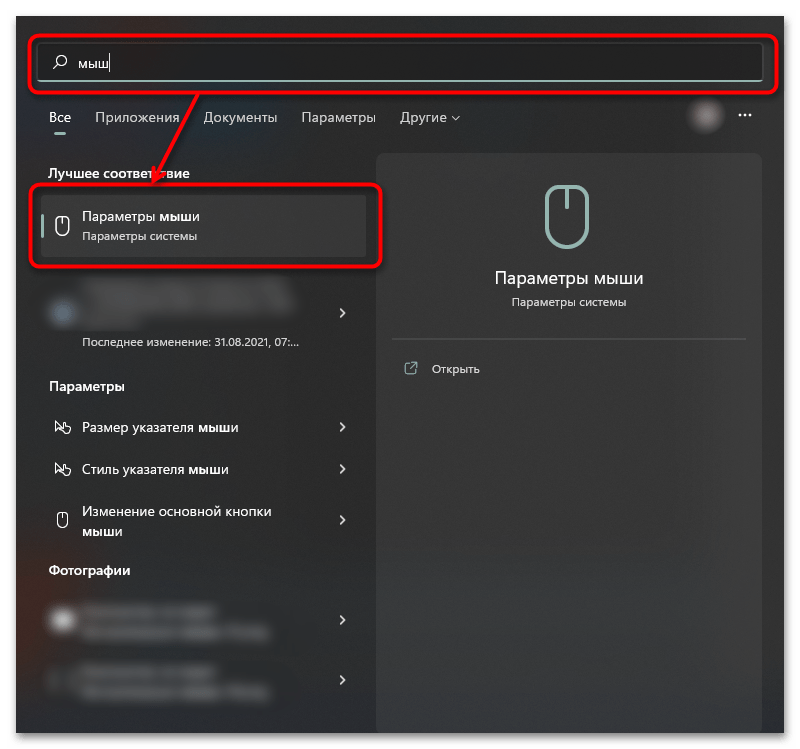
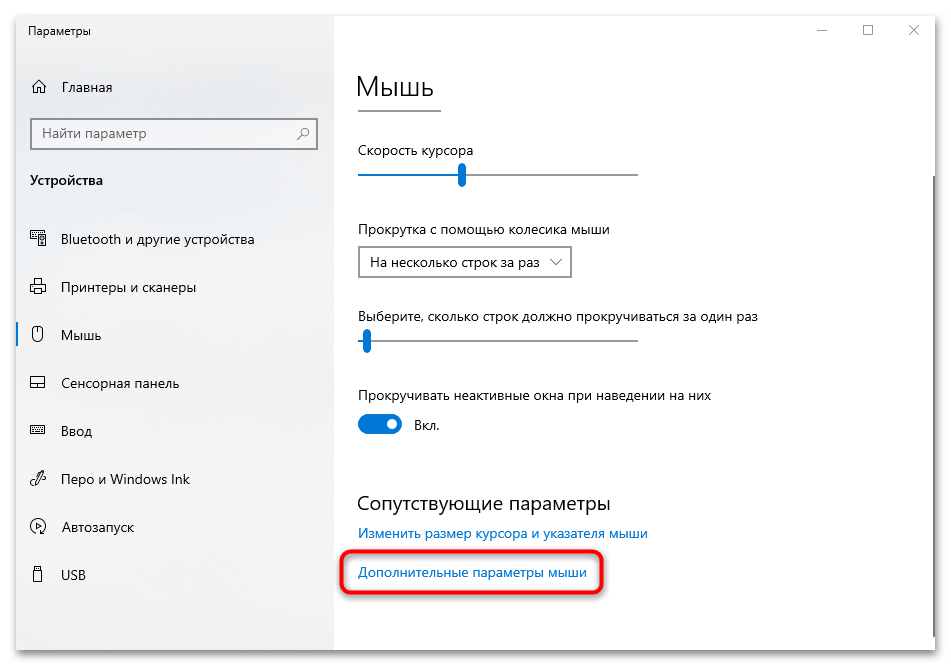
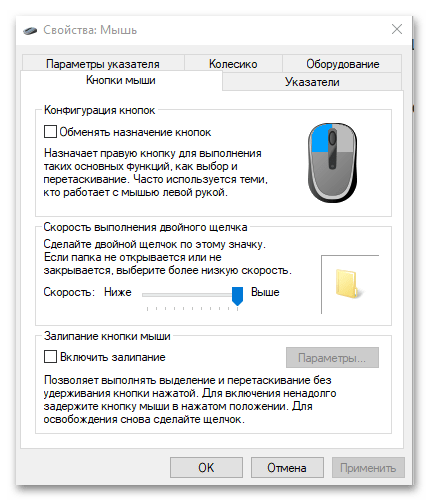
Если настроек боковых кнопок нет, то, возможно, нужно обновить программное обеспечение для оборудования. Установить драйверы для устройства можно через средство «Диспетчер устройств»:
- Запустите штатное средство, найдя его с помощью системного поиска.
- Разверните меню «Мыши и иные указывающие устройства». Найдите ту мышь, драйвер для которой нужно скачать, затем щелкните по названию правой кнопкой мыши. Из появившегося контекстного меню выберите пункт «Обновить драйвер».
- В новом окне нажмите на строку с автоматическим поиском драйверов. Если есть актуальное ПО для устройства, то оно будет скачано и установлено.
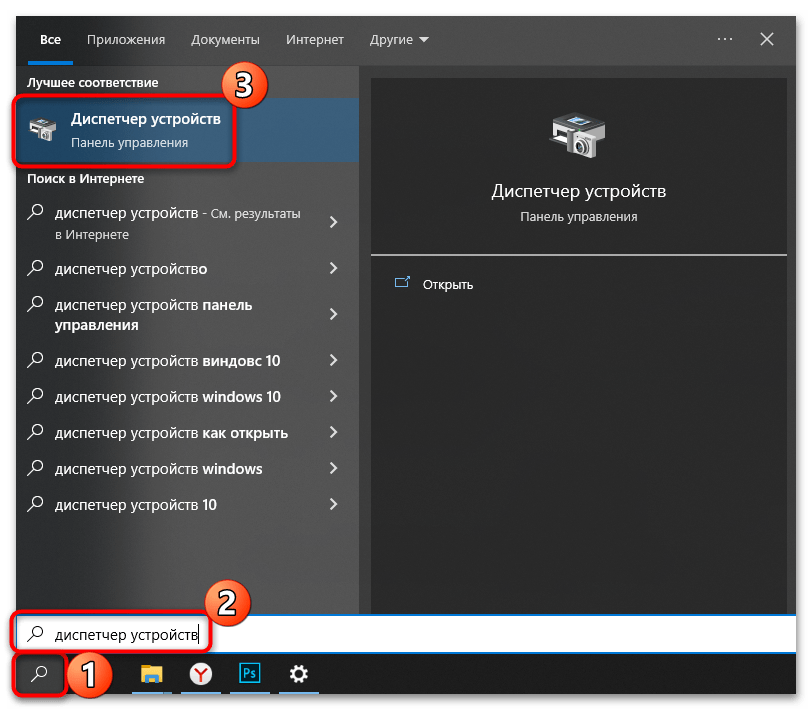
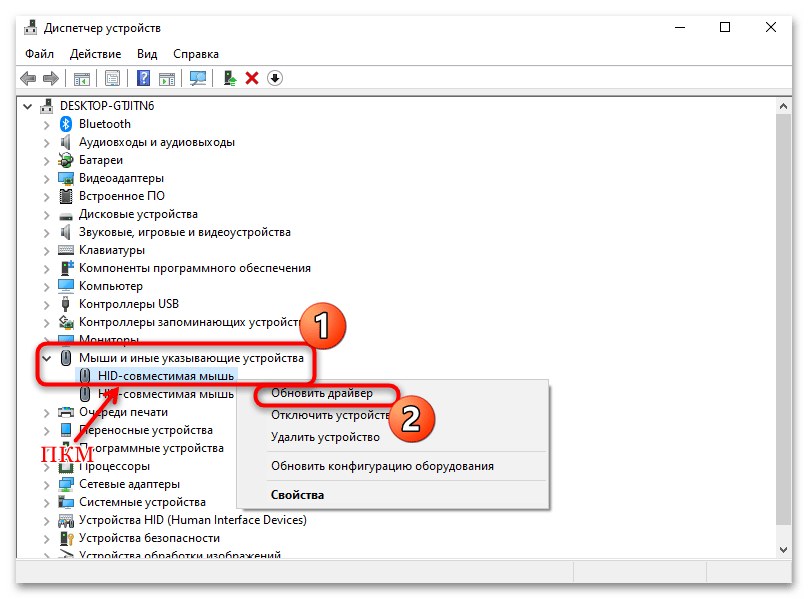
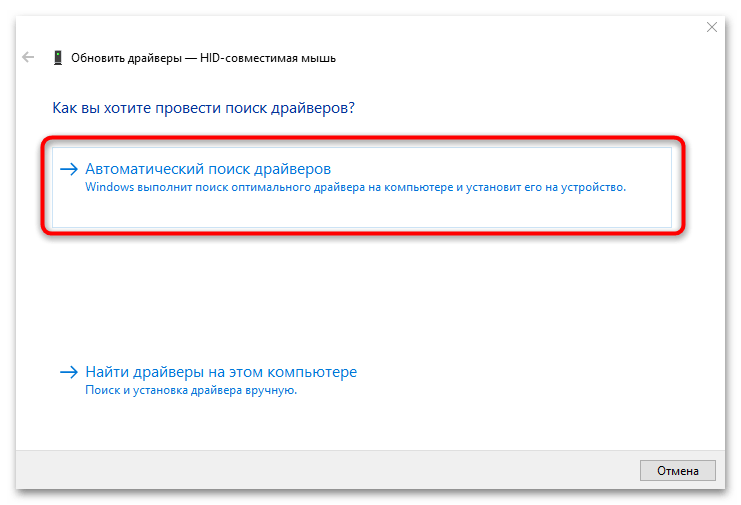
После перезагрузки ноутбука или компьютера в системном окне с параметрами мыши может появиться дополнительная вкладка или раздел с настройками боковых кнопок. Если этого не произошло, то потребуется установить фирменную утилиту.
Способ 2: Специализированный софт
Большинство производителей, выпускающих мышки с боковыми кнопками и другими дополнениями (подсветка, смена DPI, макросы и т. д.), разрабатывает фирменные приложения для тонкой настройки компьютерной мыши, а также для расширения функциональности и обновления драйверов. Найти специализированный софт можно на официальном сайте фирмы. Обычно на таком ресурсе реализована поисковая строка, где нужно ввести название и модель устройства. Данные располагаются на нижней части корпуса мышки, а также в документации, которая поставляется в комплекте.
Разберем, как настроить боковые кнопки через фирменную программу:
- Скачайте и установите утилиту для компьютерной мыши.
- Запустите программу. В нашем случае (софт от бренда QUMO) на вкладке «Базовые настройки» пронумерованы кнопки мыши. В раскрывающемся меню можно задать быстрые действия. При нажатии на строку с номером на изображении устройства подсветится номер кнопки для визуальной наглядности.
- У производителя Logitech, к примеру, ситуация не сильно отличается. Достаточно переключиться в раздел настроек кнопок через нижнюю панель, выбрать нужную кнопку, кликнуть по ней для раскрытия контекстного меню и выбрать пункт «Назначить новую команду».
- В новом окне вы сможете выбрать один из нужных разделов через левую панель, а затем настроить кнопку в соответствии со своими предпочтениями.
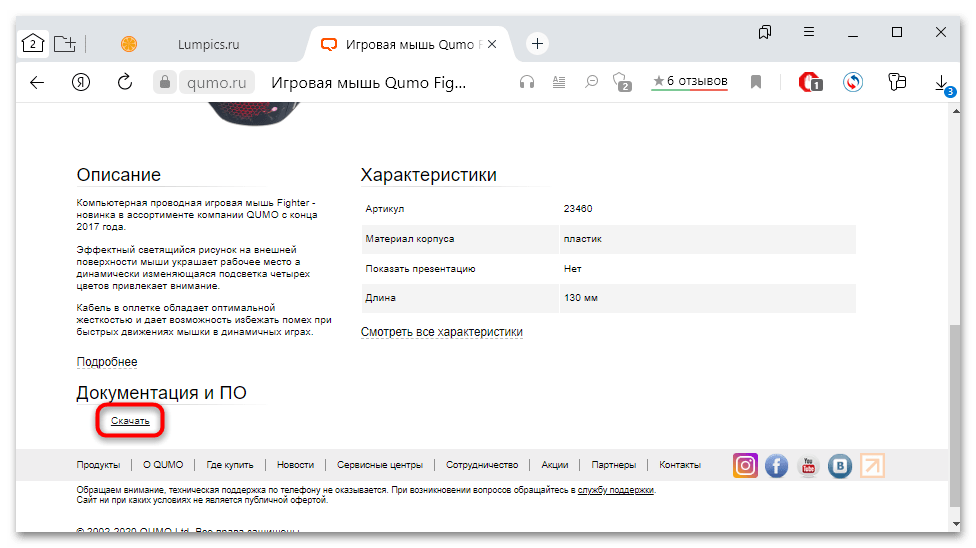
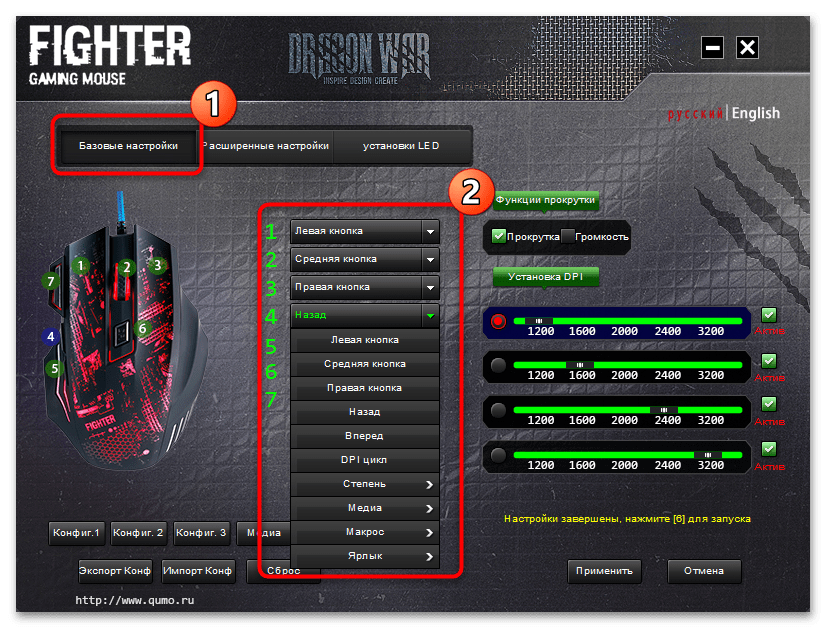
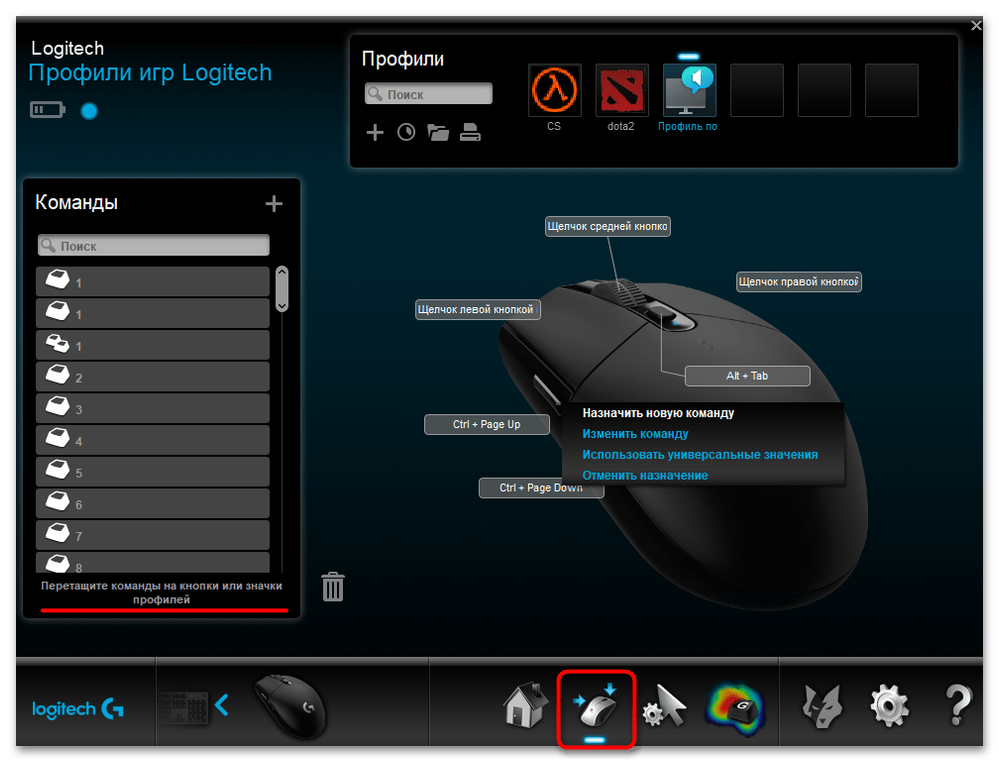
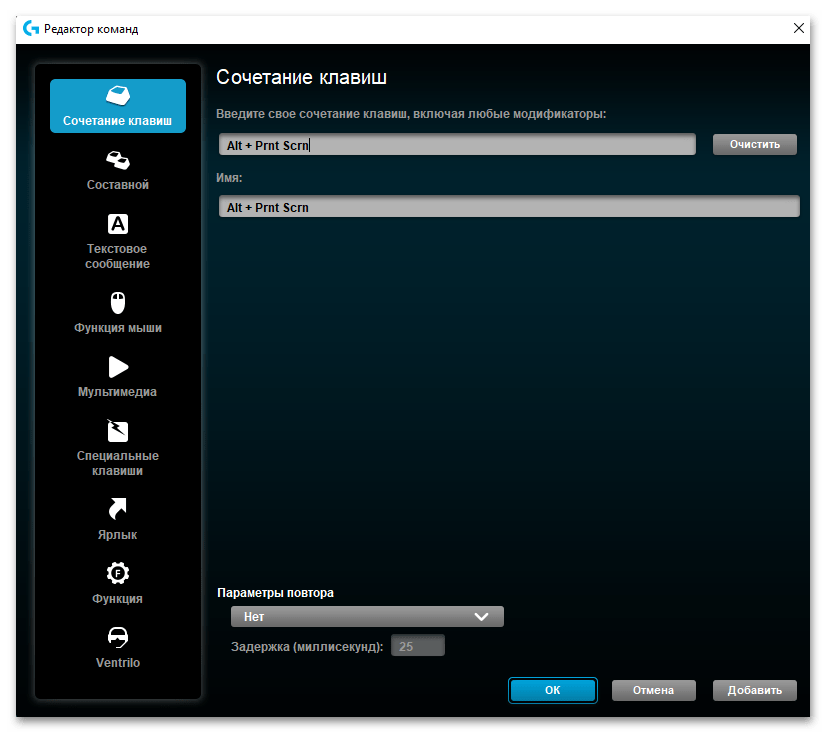
Принцип настройки в утилитах от различных производителей, как правило, похож. В специальном разделе доступны настройки всех кнопок мыши, включая боковые. В нашем отдельном материале описана работа с фирменным софтом популярных фирм, а также способы установки для них драйверов системными средствами.
Подробнее: Установка драйвера для мышей Logitech и Bloody
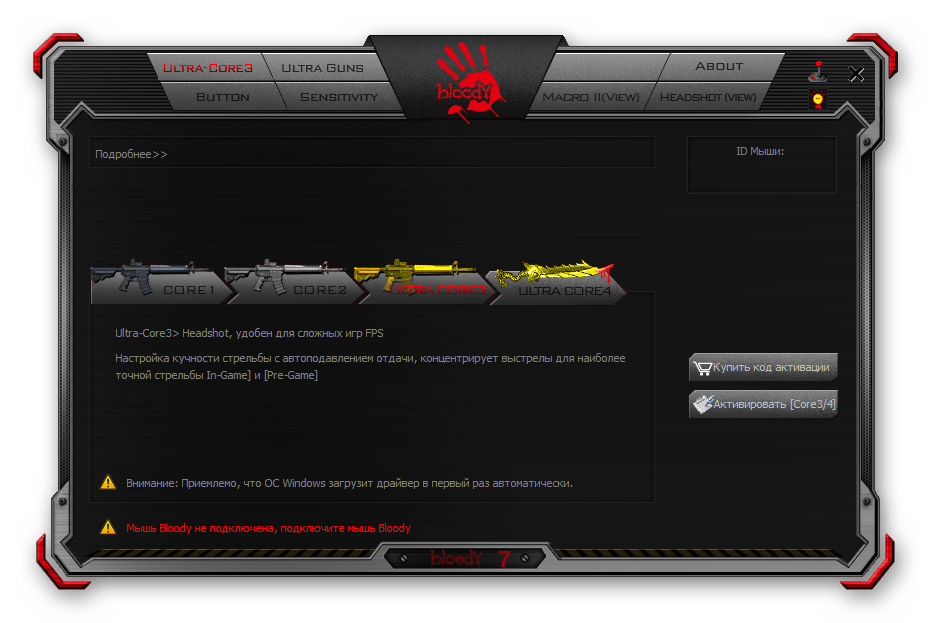
Наша группа в TelegramПолезные советы и помощь
Applies ToMicrosoft accessories
В программе Microsoft Mouse and Keyboard Center всем кнопкам мыши назначены команды по умолчанию. Вы можете назначать некоторым кнопкам другие команды или сочетания клавиш, чтобы вам было удобнее работать. Вы также можете отключать кнопки, которые могут быть нажаты случайно, например колесико. Если у вас нет этой программы или вы хотите узнать о ней подробнее, перейдите в раздел Загрузки — Центр управления мышью и клавиатурой.
Переназначение кнопки для всех приложений
-
Используя мышь, которую требуется настроить, запустите программу Microsoft Mouse and Keyboard Center.
-
Выберите Основные параметры.
-
Выберите кнопку, которую необходимо переназначить.
-
Выберите команду в списке для кнопки, которую требуется переназначить.Чтобы отключить кнопку, выберите отключить эту кнопку.
Примечания:
-
Команда Щелчок должна быть назначена левой или правой кнопке. При желании эту команду можно назначать и другим кнопкам.
-
В некоторых программах и играх переназначенные команды кнопок могут работать по-другому. Некоторые программы и игры могут не поддерживать пользовательские назначения кнопок.
-
Мыши некоторых моделей оснащены специальными кнопками, которые невозможно переназначать.
Как переназначить кнопки мыши для определенного приложения?
Вы можете назначать кнопки мыши для выполнения разных команд в разных программах. Например, вы можете назначить одну и ту же кнопку мыши для активации рукописного ввода в PowerPoint, макроса в игре и экранной лупы во всех остальных приложениях.
Переназначение кнопки для определенной программы
-
Используя мышь, которую требуется настроить, запустите программу Microsoft Mouse and Keyboard Center.
-
Выберите Параметры конкретных приложений.
-
Нажмите кнопку Добавить новое и выберите нужную программу.Если нужная программа отсутствует в списке, нажмите кнопку Добавить программу в нижней части экрана, а затем выберите программу.
-
Выберите команду из списка.
Использование кнопки, переназначенной для определенной программы
-
Запустите программу и нажмите переназначенную кнопку.
Примечание: Если программа открыта с помощью команды Запуск от имени администратора, параметры кнопок мыши для этого приложения будут недоступны. Вместо этого будут использоваться глобальные назначения кнопок мыши. Чтобы включить параметры кнопок мыши для определенного приложения, откройте его без использования учетных данных администратора или войдите в Windows от имени администратора.
Нужна дополнительная помощь?
Нужны дополнительные параметры?
Изучите преимущества подписки, просмотрите учебные курсы, узнайте, как защитить свое устройство и т. д.
Большинство современных мышек оснащено дополнительными клавишами вдогонку к двум основным и колесику прокрутки. Неопытные пользователи могут не знать о том, что их функционал можно настроить даже за пределами игр. Рассказываем о том, как это сделать.
Настройка в Windows
К сожалению, возможности по настройке «грызуна» в самой ОС очень ограничены. Все, что вы можете сделать — это поменять местами функционал левой и правой клавиш. Вряд ли вам это понадобится, но на всякий случай держите инструкцию:
- Кликаем левой клавишей мышки по значку «Пуск» и открываем «Параметры» (значок шестеренки);
- Нажимаем на раздел «Устройства», после чего выбираем «Мышь»;
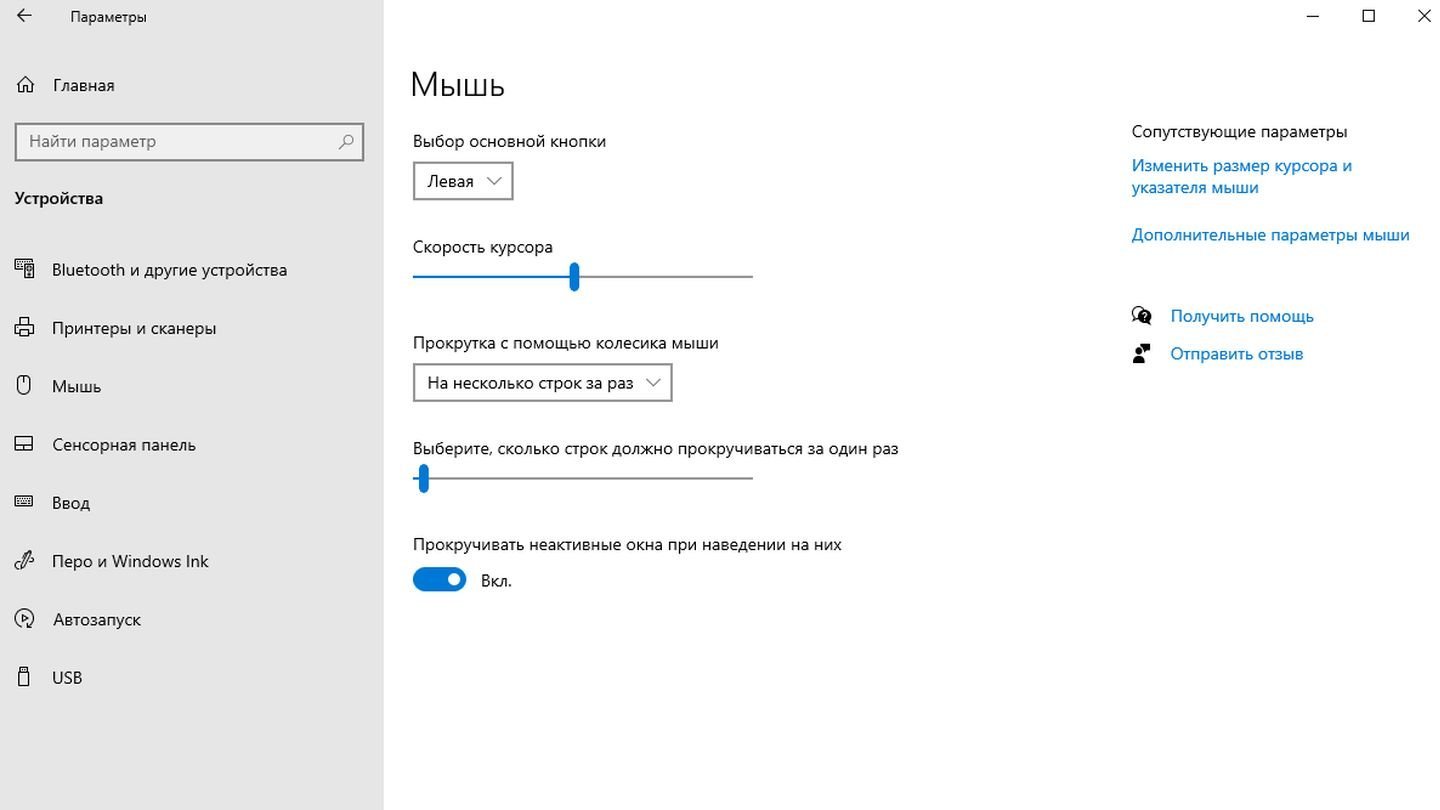
Источник: CQ / Скриншот Windows 10
- В пункте «Выбор основной клавиши» меняем левую на правую или наоборот;
- Здесь же можно настроить прокрутку и скорость движения курсора.
Настройка в сторонних программах
По умолчанию функционал дополнительных клавиш определяется конкретной программой. Например, в веб-браузерах боковые кнопки используются для перехода на прошлую страницу или обратно.
Изменить это можно лишь двумя способами: в специализированной ПО от производителя мышки или в сторонних программах. Первыми обычно комплектуются игровые мышки. Многие из таких программ позволяют не только переназначить функции клавиш, но и «повесить» на них целую последовательность команд. Так называемые макросы.
Вот так, например, выглядит интерфейс ПО от Razer — одного из самых востребованных производителей игровых мышек.
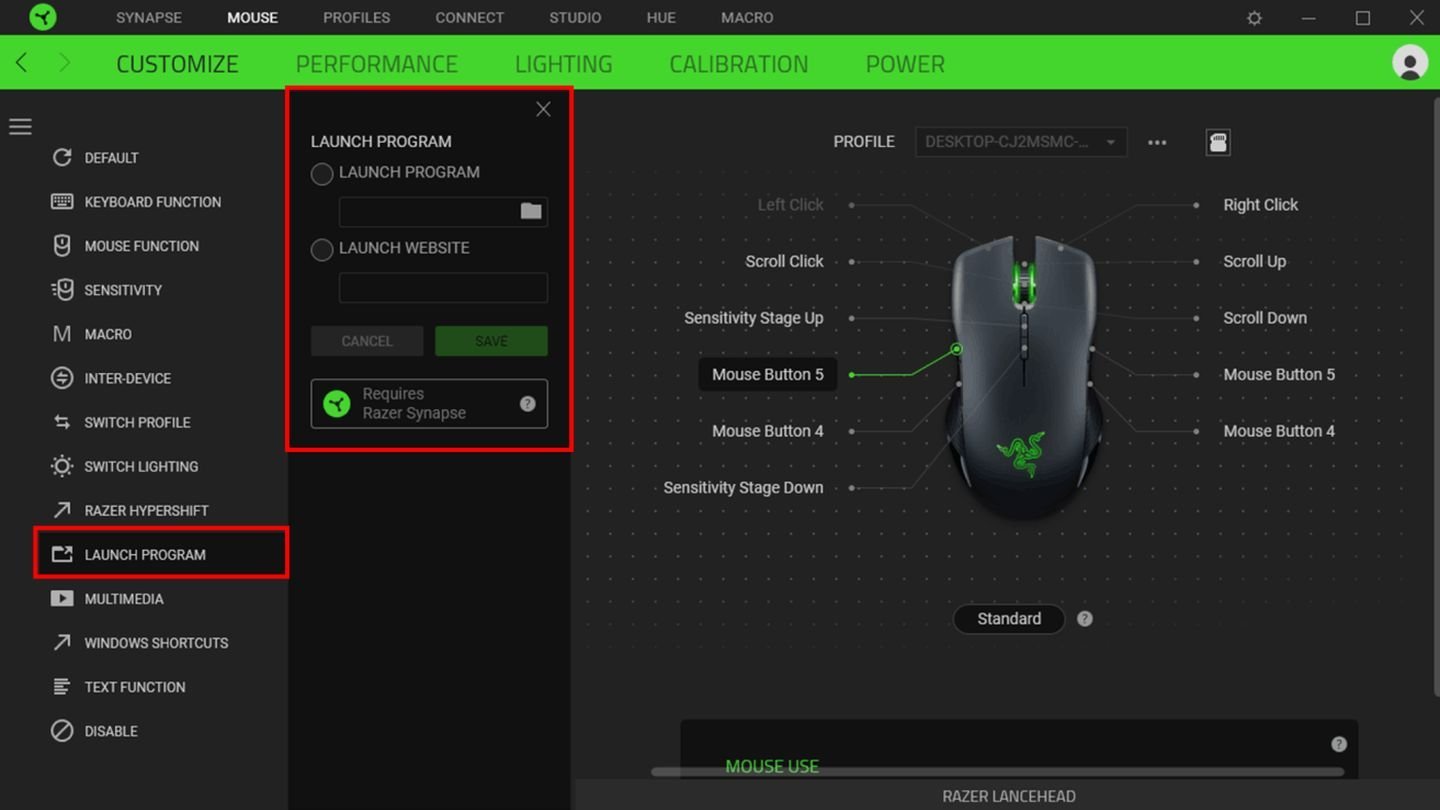
Источник: Razer / Скриншот Razer Synapse 3
Что же до универсальных утилит, то они подходят для любых мышек. Функционал таких программ примерно схож, поэтому рекомендуем остановиться на X-Mouse Button Control. Приложение бесплатное и с поддержкой русского языка.
Вот как им пользоваться:
- Скачиваем дистрибутив, устанавливаем и запускаем программу;
- Для удобства можем сразу переключиться на русский язык. Для этого жмем на Settings → Language → Russian. Следом кликаем на Ok, затем на Apply и перезапускаем программу;
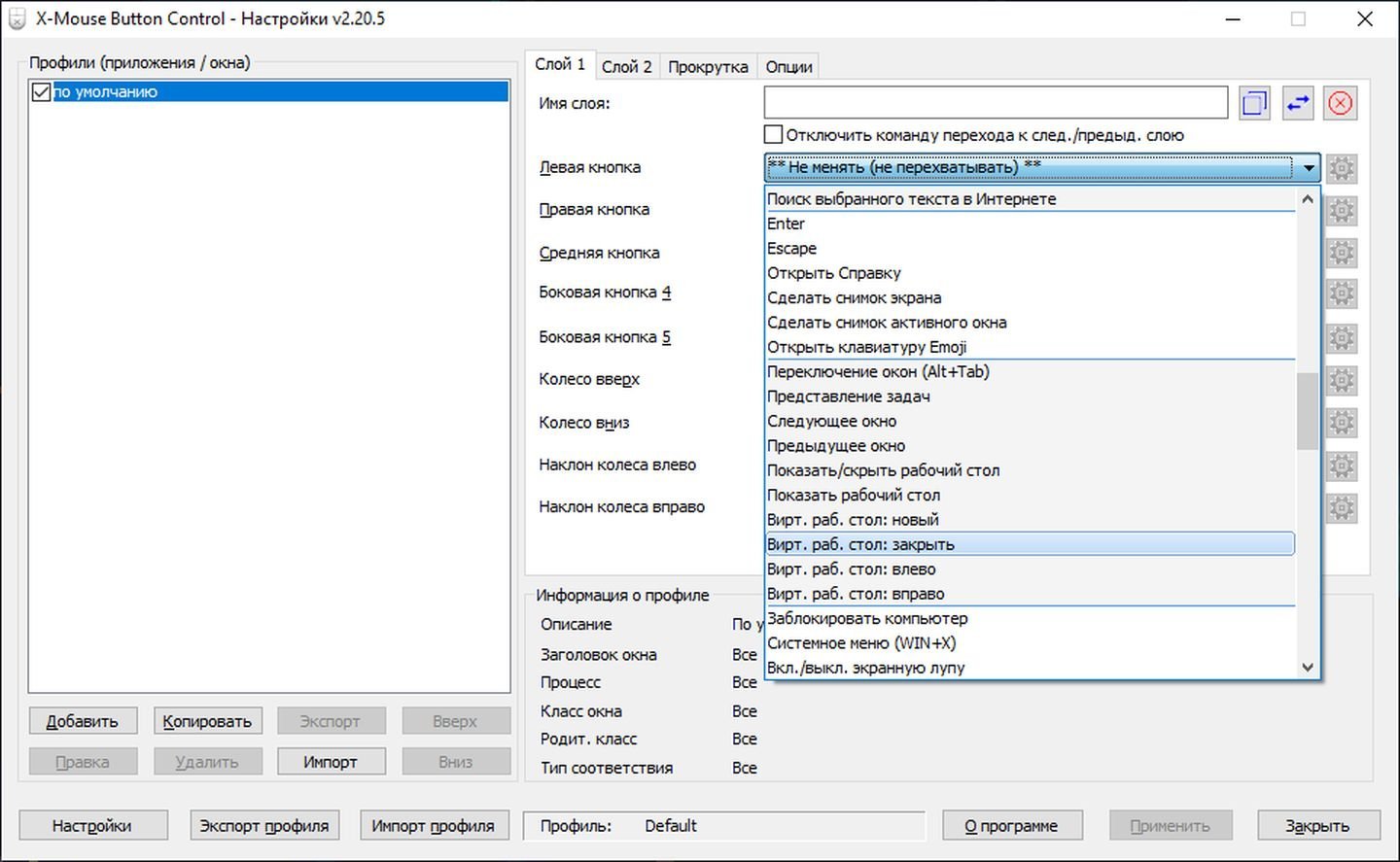
Источник: CQ / Скриншот X-Mouse Button Control
- В правой части меню видим наши клавиши. По умолчанию их функционал соответствует заданному системой, но вы можете настроить его на свое усмотрение;
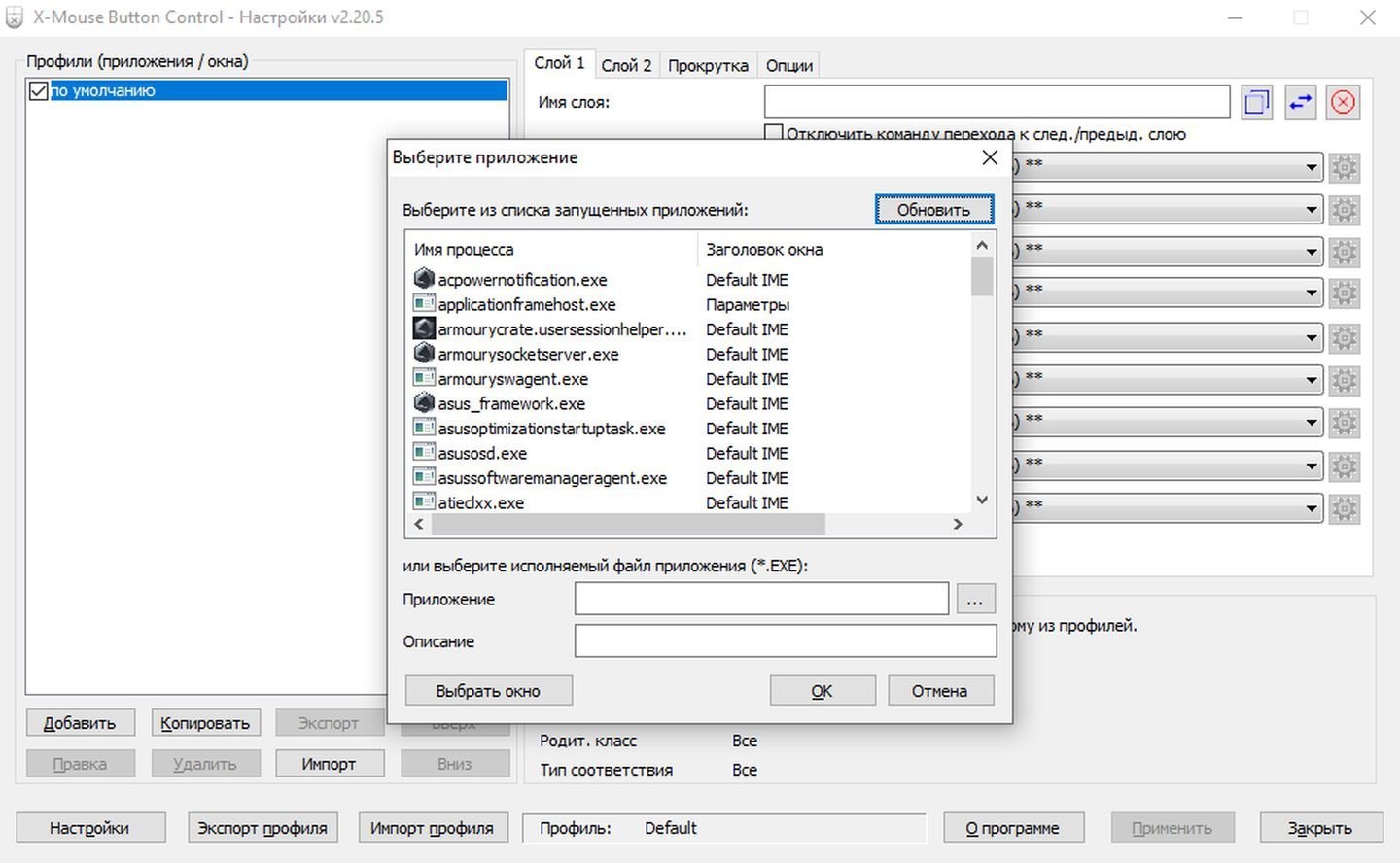
Источник: CQ / Скриншот X-Mouse Button Control
- Также X-Mouse Button поддерживает создание профилей под конкретные приложения. А для быстрого вызова программы предусмотрена иконка в трее.
Заглавное фото: Rock Paper Shotgun
Читайте также:
- Почему не работает мышка на ноутбуке
- Как подключить мышку к смартфону
- Как подключить беспроводную мышь к ноутбуку
- Что делать, если не работает мышка
- Как выбрать лучшую мышку для ПК или ноутбука
Содержание статьи:
- Настройки мышки
- Регулируем чувствительность, скорость перемещения указателя и двойного клика
- Как открывать папки и файлы одним или двумя кликами
- Как сделать, чтобы мышь не выводила компьютер из «сна»
- Дополнительные функции для кнопок мыши: например, регулирование громкости
- Изменение курсора (ставим что-то вместо белой стрелочки)
- Автоматические нажатия мышки (без вашего участия)
- Вопросы и ответы: 4
Доброго времени!
Ох… Казалось бы, ну что такое мышка? 👀
Тем не менее, на ее настройку (иногда) уходит кучу времени и нервов (особенно, в тех случаях, когда от нее нужно добиться чего-то более «тонкого», чем просто «перемещение» белой стрелочки в режиме «абы как» по экрану монитора…).
Собственно, в текущую заметку я решил вынести все основные моменты по настройке мышки, с которыми так или иначе приходится сталкиваться. Получилась, своего рода, инструкция с пошаговыми действиями.
Примечание: т.к. ОС Windows 11 сейчас активно обновляется — некоторые моменты из материалов ниже могут со временем «устареть» (чтобы минимизировать это — я привожу неск. способов, как открыть те или иные вкладки / параметры — выбирайте актуальный для вас!).
Итак, теперь к сути… 👌
*
👉 Доп. в помощь!
1) Перестала работать мышь на компьютере или ноутбуке — что делать (пошаговая инструкция)
2) Как подключить беспроводную мышку к компьютеру — см. пошаговую инструкцию
*
Настройки мышки
Регулируем чувствительность, скорость перемещения указателя и двойного клика
👉 Способ 1
- нажать Win+R — должно появиться окно «Выполнить» (вместо него можно также вызвать диспетчер задач с помощью Ctrl+Shift+Esc, и создать новую задачу);
- в строку «Открыть» ввести команду control mouse и нажать Enter. Далее должно появиться окно «Свойства: мышь». 👇
*
Во вкладке «Кнопки мыши» (она появится по умолчанию) можно будет сразу же:
- обменять назначение кнопок (правую на левую — возможно, это удобно для левшей // или для некоторых игр // или для вертикальных мышек);
- задать скорость выполнения двойного клика.

Control mouse — открываем настройки мышки
Далее можно перейти во вкладки «параметры указателя» и «колесико» — в них, соответственно, можно будет отрегулировать скорость перемещения стрелочки по экрану, а также, как быстро будет перематываться страничка при прокрутке колесика.
Совет: во вкладке «параметры указателя» рекомендую включить повышенную точность указателя! Это снизит дрожание стрелочки, а также повысит ее точность наведения при небольших перемещениях.

Скорость передвижения указателя, скорость прокрутки
👉 Способ 2
- нажать Win+R;
- в окно «Выполнить» ввести команду ms-settings:mousetouchpad и нажать Enter;
- далее откроется окно параметров Windows (вкладка «Устройства / мышь»// сочетание Win+i). Здесь можно будет также изменить скорость курсора, отрегулировать колесико, до-настроить сопутствующие параметры. 👇
Устройства — мышь — параметры ОС
👉 Способ 3
- открыть контрольную панель;
- включить отображение крупных значков;
- кликнуть по ссылке «Мышь». 👇
Панель управления — крупные значки — мышь
*
Спец. возможности от производителя устройства (Corsair, A4, Logitech, Razer и др.)
Если вы используете какую-нибудь игровую («модную») мышку от таких производителей, как Corsair, A4, Logitech, Razer (и ряд др.) — очень вероятно, что к ней может быть своя доп. панель управления от производителя. 👇
Как правило, такая панель позволяет более точечно настроить мышку: задать функции доп. кнопкам на корпусе устройства; до-настроить чувствительность; установить режим подсветки; вкл. макросы и т.д.
В общем, посыл здесь простой: 👀 посмотрите на сайте производителя вашей мышки — нет ли там спец. драйвера с панелью управления…

Corsair-мышка — приложение для настройки iCue
*
Пару слов о играх и чувствительности мышки
👉 Обратите внимание, что во многих играх могут быть доп. настройки чувствительности и ускорения курсора мышки. И это очень сильно влияет на точность ваших действий (наведения, позиционирования и т.д.).
Например, в игре CS:GO — в настройках есть несколько важных опций насчет чувствительности мышки (см. скрин ниже 👇). Так, многие отмечают, что ускорение мыши (например) следует отключать. Но вообще, конечно, многое здесь подбирается индивидуально, под конкретное железо и привычку (реакцию) пользователя…

Скриншот из игры CS:GO — настройка клавиатуры и мышки
*
👉 Кстати, если говорим об играх, нельзя также не сказать о таком параметре, как DPI мышки (у обычных бюджетных мышек он в среднем 800-2000 👇). Этот показатель очень сильно влияет на точность и плавность наведения курсора!
Разумеется, чем выше значение DPI у мышки — тем лучше ваша рука сможет делать ей «виртуозные» точные вещи (ну и само собой, выс. DPI также отразиться на цене устройства). Как правило, для игр часто предпочитают мышки с 4000+ DPI* (хотя, здесь мне сложно давать советы, т.к. я не киберспортсмен 😉).
*
👉 В помощь!
Чем отличается оптическая мышь от лазерной? Какая лучше, разбор основных характеристик мыши
8200 DPI // пример игровой мышки
*
Как открывать папки и файлы одним или двумя кликами
Универсальный вариант открыть настройки:
- нажать сочетание Win+R;
- в строку «Открыть» ввести команду control folders и нажать Enter;
- в параметрах проводника найти подзаголовок «Щелчки мышью» и указать нужный вариант. См. пример на скриншоте ниже. 👇

Параметры проводника
Альтернативный вариант:
- перейти в любую из папок на диске (чтобы запустить проводник — можно использовать сочетание Win+E);
- в верхней правой части окна кликнуть по значку «Параметры»;
- далее аналогично, как в предыдущем примере. ☝

Любая открытая папка — Windows 10
*
Как сделать, чтобы мышь не выводила компьютер из «сна»
Если вы отправите компьютер (ноутбук) в сон, а затем пошевелите мышкой — он сразу же «проснется» (так ведут себя настройки электропитания мышки по умолчанию).
👉 Чтобы отключить этот момент нужно:
- открыть 👉 диспетчер устройств (чтобы это сделать — можно кликнуть правой кнопкой мыши по ПУСК);
- далее найти и раскрыть вкладку «Мыши и иные указывающие устройства»;
- после поочередно открыть свойства каждого устройства в этой вкладке и снять флажок, разрешающий устройству выводить компьютер из ждущего режима (см. пример ниже). 👇
Разрешить этому устройству выводить ПК из ждущего режима
*
Кстати, помимо мышки, возможно, вам потребуется отключить и клавиатуру (это помогает исключить случайные «пробуждения» ПК). У меня на эту тему, кстати говоря, была на блоге более подробная инструкция (ссылка ниже).
*
👉 В помощь!
Компьютер, ноутбук выходит из спящего режима САМ. Почему, как это исправить?
*
Дополнительные функции для кнопок мыши: например, регулирование громкости
Не многие знают, что кнопкам и колесику мыши можно дать дополнительные возможности (причем, не обязательно, чтобы мышка была какой-то дорогой геймерской…).
Например, довольно удобно на мышку «повесить» регулировку громкости — крутанул колёсико и звук прибавлен! 👌
О том, как это можно настроить — рассказано в одной моей заметке (ссылка ниже 👇).
👉 В помощь!
Как обычной клавиатуре и мышке добавить возможность регулировать яркость экрана, уровень громкости, выкл. монитора, и т.д.

Выбор горячих клавиш для регулировки звука // утилита Volume 2

Список функций // утилита Volume 2
*
Изменение курсора (ставим что-то вместо белой стрелочки)
Если вы хотите просто изменить цвет курсора (белой стрелочки) и его размер — то устанавливать что-то дополнительно совсем не обязательно.
Если открыть параметры Windows 11/10 (как их открыть) и перейти в раздел «Спец. возможности / Указатель мыши» — вы сможете самостоятельно изменить эти настройки… 👇

Спец. возможности — указатель мыши
Если есть желание вместо стрелочки установить что-то более интересное (например, как у меня на скриншоте ниже 👇) — для этого понадобиться загрузить к себе на диск спец. набор указателей, а после вручную выбрать один из них. Сам набор, а также, как с ним работать — я разобрал в одной своей прошлой заметке, ссылка ниже.
👉 В помощь!
Большой набор указателей мыши — как установить и настроить
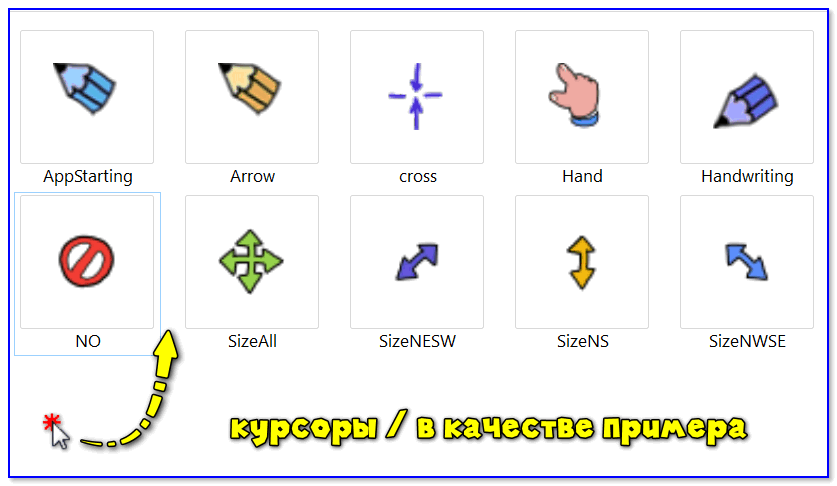
Пример — на что можно поменять стрелку…
*
Автоматические нажатия мышки (без вашего участия)
Один из довольно популярных вопросов (когда многие перешли на «удалёнку»): «Можно ли сделать так, чтобы мышка самостоятельно периодически что-то «нажимала». Как это настроить?».
Ответ: да, можно! Но, разумеется, ее нажатия не сравнить с человеком — действовать она будет по какому-то заранее заданному плану. Реализуется это с помощью спец. приложений. Ссылка ниже в помощь.
*
👉 В помощь!
Утилиты для создания последовательности нажатий нужных клавиш (клавиатура + мышка). Пошаговый пример настройки

Скриншот из игры World of Warcraft // Персонаж из игры самостоятельно применяет весь спектр возможностей против врага // пример использования авто-комбинаций
*
На сим пока всё…
Дополнения по точечной настройке мыши — приветствуются!
Успехов!
👋



